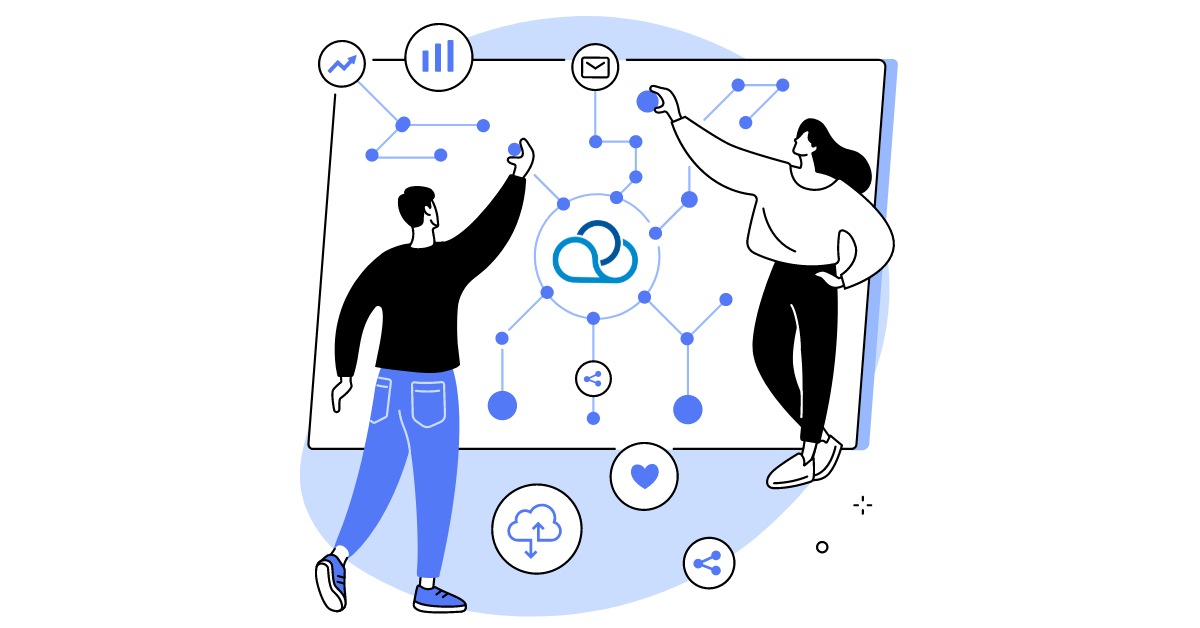Сьогодні я покажу, як налаштувати інструмент, без якого не обходиться більшість професійних кол-центрів – скрипт продажів (він же анкета, він скрипт розмови, він же сценарій діалогу, він же сценарій бізнес-процесу).
Відеоінструкції
Ми створили спеціальний плейлист, щоб відповісти на всі питання, які стосуються налаштування сценарію розмови (скрипт продажів). Дивіться, як налаштувати сценарій діалогу в 10 етапів:
Меню
Створення скрипта починається з розділу CRM у розділі “Сценарії діалогу” . На сторінці, що відкрилася, знаходимо кнопку створити “Створити”.

створіння
У формі, що відкрилася, для базового налаштування доступно три параметри:
- Назва сценарію
- Кількість БП на контакт
- Один у роботі (У цьому випадку при повторному дзвінку клієнту відкриється анкета з того місця, на якому закінчили минулого разу. Корисно при продажі в кілька дзвінків.)
- Один всього (По кожному клієнту може бути лише одна анкета на кожен бізнес-процес. Корисно, наприклад, при анкетуванні)
- Кілька (У одного контакту може бути кілька анкет у роботі. Найчастіше цей варіант використовується на вхідній лінії, коли скрипт з кожним дзвінком повинен створюватися заново)
- Проекти (Вкажіть відповідний проект, якщо користуєтеся “Покращеною” безпекою. Докладніше про проекти читайте тут )
Натиснувши кнопку “Створити”, Ви будете перенаправлені на сторінку зі списком існуючих сценаріїв. Виберіть щойно створений сценарій діалогу і приступимо до налаштування!
Меню сценарію діалогу
Налаштування та права
- Налаштування дублюють ті, що були в меню створення сценарію
- Права на особливі дії (Призначте ролям особливі права на керування анкетою)
- Повернутись назад (повернутися до попередніх відповідей)
- Завершити сценарій (примусово завершити поточний сценарій)
- Встановити чергу (встановлення конкретної черги для виклику за замовчуванням)
- Встановити статус (для встановлення статусу процесу в анкеті)

Питання та відповіді
Це основний розділ налаштування сценарію діалогу. Я опишу процес налаштування найпростішого варіанта питання та відповідей, який використовується у нашій системі. Створіть перше запитання, натиснувши відповідну кнопку у центрі сторінки.

Налаштування питання часто залишають за замовчуванням, але детальний опис параметрів:
- Тип питання – у відповіді може бути як одна відповідь (одинакова), так і кілька одночасних відповідей (множинна);
- Початковий стан – параметр дозволяє приховати питання при старті анкети. На відображення цього питання під час сценарію можуть впливати інші питання та відповіді (про це нижче);
- Питання видно – Можна вказати, яка з ролей користувача може бачити це питання;
- Посилання на підказку – Можна вказати будь-яке посилання, яким можна буде перейти в один клік, дійшовши до поточного питання.
- Поставте галочку в полі “Автовідкриття посилання на підказку”, щоб посилання відкрилося автоматично при переході до запитання.
- Назва у звіті – Текст питання замінюється цим полем для формування звіту.
- Змінити статус анкети – Завершення цього питання змінитиме статус дзвінка на вказаний.

Після створення питання можна переходити до налаштування відповідей на нього. Натисніть “Створити відповідь”, а я опишу всі відповіді їх налаштування по порядку.

- Згода. Тут достатньо дати ім’я відповіді, але також можна продублювати текст відповіді в тобі “Опермісце”, у полі “ Хештегі дзвінка”. Теги будуть надалі дуже корисними при пошуку дзвінків за тематикою або формування зведених даних.
- Відмова Теж називаємо і теж вказуємо хештег. Якщо за цим питанням йдуть інші, то буде корисно активувати параметр “Завершити сценарій”
- Передзвонити Зазвичай ця відповідь додає поточного клієнта на передзвон (з ручним або встановленим часом передзвону). Перейдіть у таб “Автообдзвін” і вкажіть у полі “Додати до Автообдзвоню” відповідний автообдзвоні або вкажіть значення “За замовчуванням” – тоді завдання додасться до поточного автодзвінка. Корисно у випадках, коли сценарій діалогу використовується одразу кількома автообдзвонами за різними проектами та є універсальним.
- Коментар Зазвичай використовується для нотатки клієнта у полі контакту клієнта. Налаштовується параметрами:
- В основних налаштуваннях “Тип відповіді” = “За замовчуванням”
- У CRM “Поле контакту”=”Коментар”, але можете використовувати будь-яке інше поле
Докладніше на скріншотах:
У блоці налаштування запитань і відповідей не буде зайвим згадати про пріоритети , за допомогою яких і вибудовується кілька гілок розвитку діалогу у сценарії.
Для прикладу необхідно пов’язати потрібні запитання та відповіді. Ми обговорювали це вище, розповідаючи про параметр “Початковий стан” у налаштуваннях питання. У кожного питання та відповіді є спеціальна кнопка, натиснувши яку можна вказати – яке питання з’явиться наступним після поточного запитання/відповіді.

Дані та поля
Ця вкладка корисна для тих кейсів, де компанія не імпортує контакти в CRM, а додає номер телефону та додаткові поля по API одразу в автообдзвоні, а контакт повинен створюватися лише при з’єднанні з клієнтом.
Після натискання на “Додати” в полі “Параметр” введіть назву поля, яка буде містити значення (обов’язково дотримуватися регістру), а в полі контакту потрібно вибрати поле контакту, в яке буде поміщено значення.

Прив’язка анкети
Отже, анкета налаштована, питання та відповіді створені, пріоритети розставлені. Останній крок – вказати, за яких дзвінків цей скрипт повинен з’явитися. Повертаємось у розділ “Сценарії діалогу” та натискаємо на плюс (+) на Вашому новому сценарії. У вікні вкажіть тип дзвінка і джерело дзвінка: для вхідних та вихідних вкажіть чергу, а для Автодзвінка – відповідний дайлер.